Ocultar arquivos dentro de fotos em pen drives USB usando camuflagem de arquivos grátis
Miscelânea / / February 14, 2022
Ao transferir arquivos confidenciais em discos ópticos, pen drives ou pela Internet, a principal preocupação que a maioria de nós tem é a segurança. Pode-se renomear a extensão do arquivo ou arquivar o arquivo com uma senha para protegê-lo. No entanto, se o seu conteúdo for um texto simples, um documento ou um arquivo de mídia, renomear a extensão do arquivo pode não funcionar porque um visualizador de arquivos universal pode ser usado para visualizá-lo e ignorar um arquivo protegido por senha também não é tão difícil.
Não fique de mau humor, hoje mostraremos uma nova maneira robusta de ocultar todos os seus dados confidenciais. Bem, não totalmente novo porque temos falou sobreeste método antes, mas não sobre esta ferramenta que permite fazer isso em uma unidade USB. Veremos como usar este software chamado Camuflagem de arquivo grátis, um freeware muito pequeno e portátil para esconder arquivos dentro de fotos.
Para começar a ocultar seus arquivos, você precisa fazer o download Camuflagem de arquivo grátis
zip e extraia em qualquer lugar do seu sistema. Ao executar a ferramenta, você verá uma janela semelhante à captura de tela abaixo.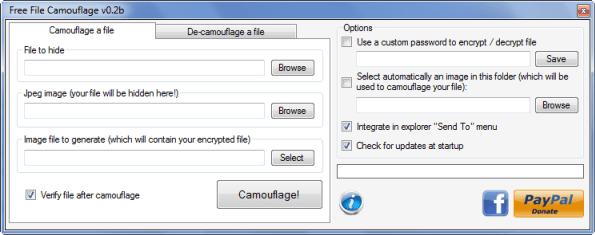
Vamos começar camuflando (escondendo) um arquivo.
Escondendo um arquivo dentro de uma imagem
Debaixo de Camuflar um arquivo guia, você verá três caixas no lado esquerdo. Na primeira e na segunda caixa, selecione o arquivo que deseja ocultar e o arquivo de imagem jpeg que deseja usar para ocultar o arquivo, respectivamente. Na terceira caixa, selecione o nome e o local do arquivo de saída que será gerado.

Você também pode usar uma senha para criptografar o arquivo para maior segurança, verificando Use uma senha personalizada. Se você não quiser selecionar uma imagem jpeg toda vez que processar um arquivo, poderá declarar um arquivo de imagem padrão que será usado para camuflar todos os seus arquivos.
Depois que tudo estiver definido, clique em Camuflar para iniciar o processo. Depois que a ferramenta processar seu arquivo e gerar uma imagem criptografada com seus dados incorporados, você poderá enviá-la para seu contato ou transferi-la para o pendrive. O receptor agora terá que descamuflar o arquivo para visualizar o conteúdo.
Recuperando o arquivo oculto
Na guia de camuflagem, selecione o arquivo de imagem criptografado que deseja processar e extraia as informações confidenciais junto com o local em que deseja salvar o arquivo.
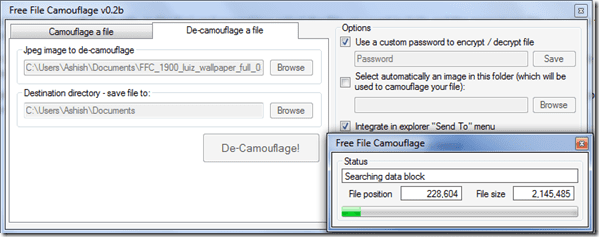
Se o arquivo estiver protegido por senha, forneça as credenciais e pressione o botão De-camuflagem botão. Uma vez que o arquivo é processado, você pode acessar seu arquivo de dados do respectivo diretório.
Meu Veredicto
Durante os testes, tentei camuflar muitos tipos de arquivos de diferentes tamanhos de arquivo e tudo funcionou como um encanto. Todos os dados que você deseja podem ser escritos em uma imagem JPEG e a única coisa que você notará na mudança será no tamanho do arquivo da imagem resultante. O bom dessa ferramenta é que ela é portátil, o que significa que você pode carregá-la em seu pen drive USB e usá-la em qualquer computador. No geral, um pequeno utilitário agradável para proteger dados confidenciais.
Última atualização em 02 de fevereiro de 2022
O artigo acima pode conter links de afiliados que ajudam a dar suporte ao Guiding Tech. No entanto, isso não afeta nossa integridade editorial. O conteúdo permanece imparcial e autêntico.



